Contenido
Cómo activar una suscripción en su dispositivo
En esta sección, aprenderá cómo comenzar a usar aplicaciones después de haber comprado una suscripción. Se requiere una conexión a Internet para la activación.
Si compró una suscripción en el sitio web de Kaspersky
Si compró su suscripción en la tienda en línea de Kaspersky, su cuenta de My Kaspersky se creó mientras se completaba la compra. Se requiere una cuenta de My Kaspersky para activar su suscripción en diferentes dispositivos y administrar su suscripción. Para activar la suscripción, inicie sesión en su cuenta de My Kaspersky desde el dispositivo en el que instala la aplicación.
Para activar una suscripción en sus dispositivos:
- Compruebe en la bandeja de entrada la dirección de correo electrónico que especificó al realizar su compra. Debe tener dos correos electrónicos de Kaspersky: un recibo y las instrucciones para completar la activación de su suscripción.
- Haga clic en el vínculo Ir a My Kaspersky en el correo electrónico de instrucciones para completar la creación de su cuenta e iniciar sesión.
- En la ventana de información de suscripción, haga clic en Descargar para descargar la aplicación en su dispositivo.
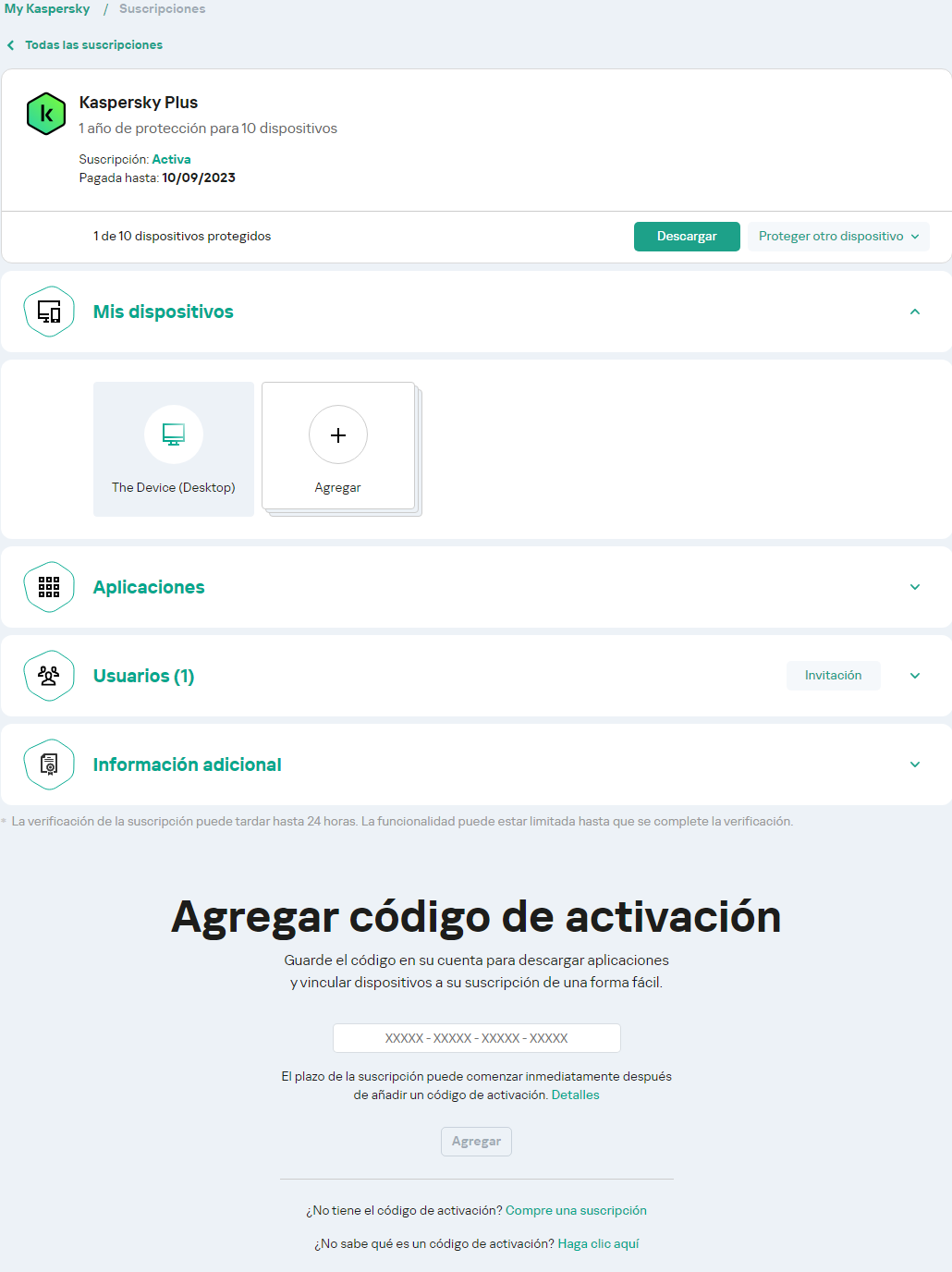
Suscripciones
- Instale la aplicación.
Cuando la instalación se complete con éxito, la aplicación se conectará automáticamente a su cuenta y se activará de acuerdo con la suscripción que haya comprado.
Cuando se renueve una suscripción, su fecha de caducidad se actualizará automáticamente en un lapso de 24 horas en todos los dispositivos que se hayan activado para esta suscripción y estén vinculados a su cuenta de My Kaspersky.
Si compra una suscripción en la tienda en línea de Kaspersky, el plazo de la suscripción comienza desde el momento de la compra.
Inicio de páginaSi compró una caja o una tarjeta de activación
Si compró una caja o una tarjeta de activación en una tienda, necesita un código de activación para activar la aplicación. Puede encontrar el código de activación en la caja, en la documentación o en el reverso de la tarjeta. El código de activación es una secuencia única de veinte dígitos y letras latinas con el formato xxxxx-xxxxx-xxxxx-xxxxx.
La cuenta regresiva para la caducidad de una suscripción activada con un código de activación comienza a partir de la fecha en que activa la aplicación en el primer dispositivo.
Si compró una tarjeta de activación:
- Abra el sitio web de My Kaspersky en el dispositivo que desea proteger.
- Cree una cuenta de My Kaspersky o inicie sesión en una cuenta existente.
- En ¿Ya tiene un código de activación? en la parte inferior de la página, ingrese el código de activación en el campo de entrada.
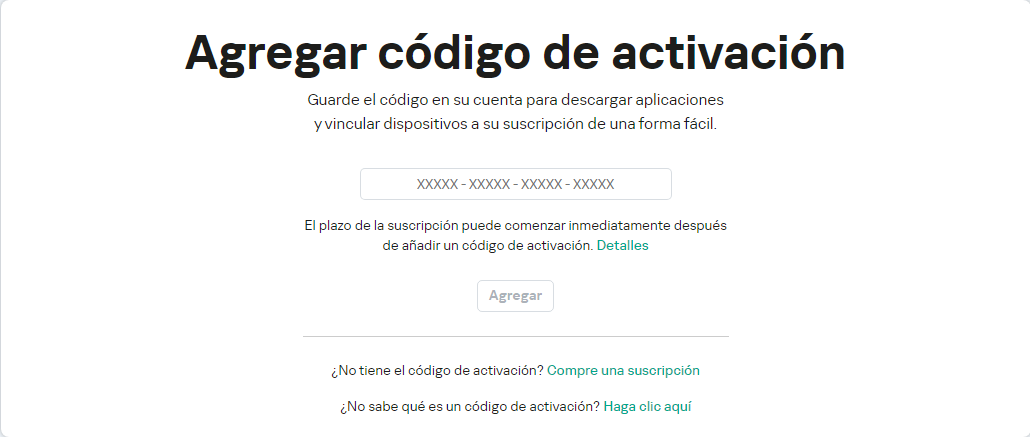
Cómo agregar el código de activación
- Haga clic en el botón Agregar.
Si el código de activación se agregó con éxito, la sección Suscripciones muestra el panel de suscripción.
- Haga clic en el panel de suscripción.
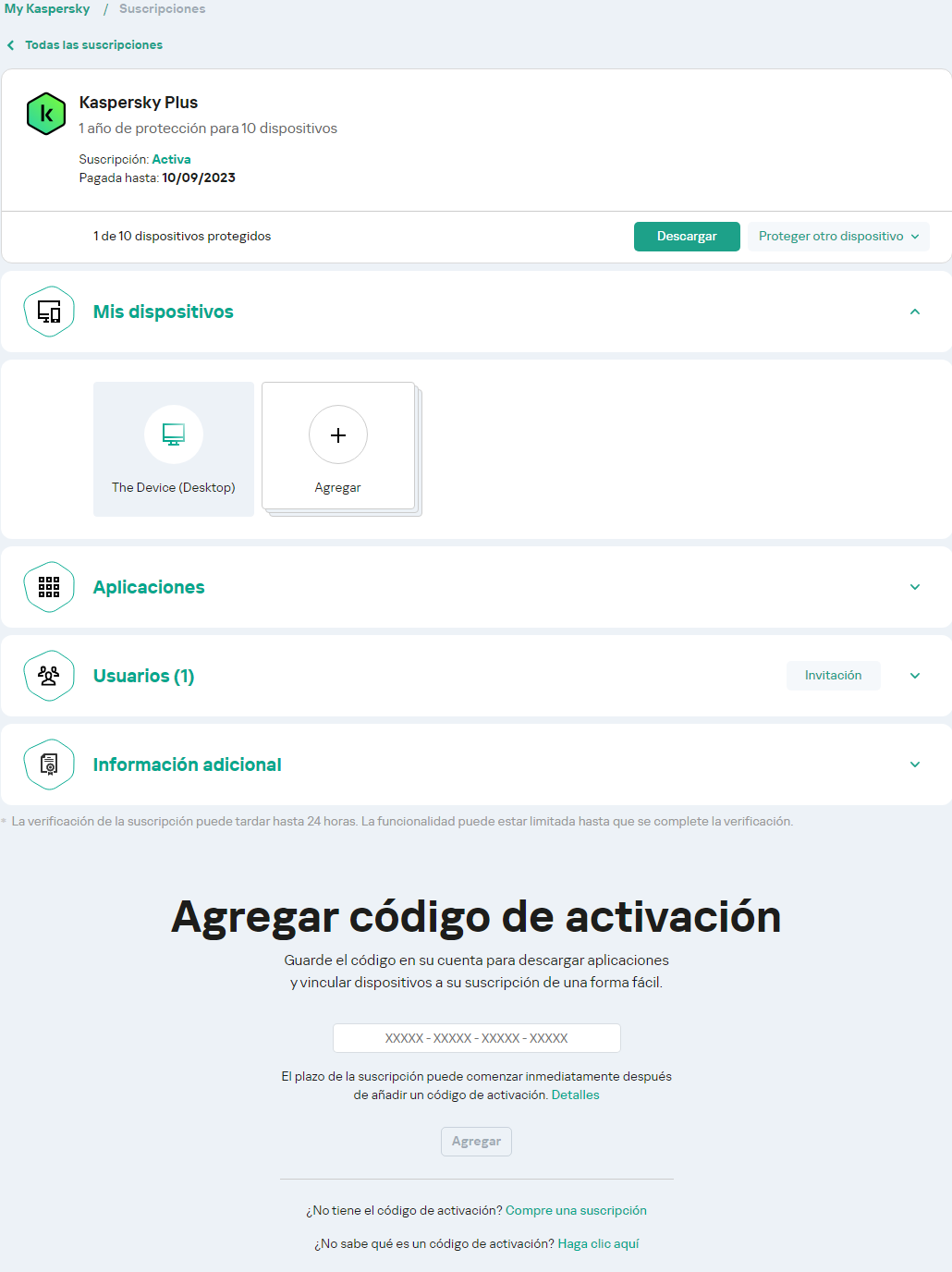
Paneles de suscripción
- En la ventana de información de suscripción, haga clic en Descargar para descargar la aplicación en su dispositivo.
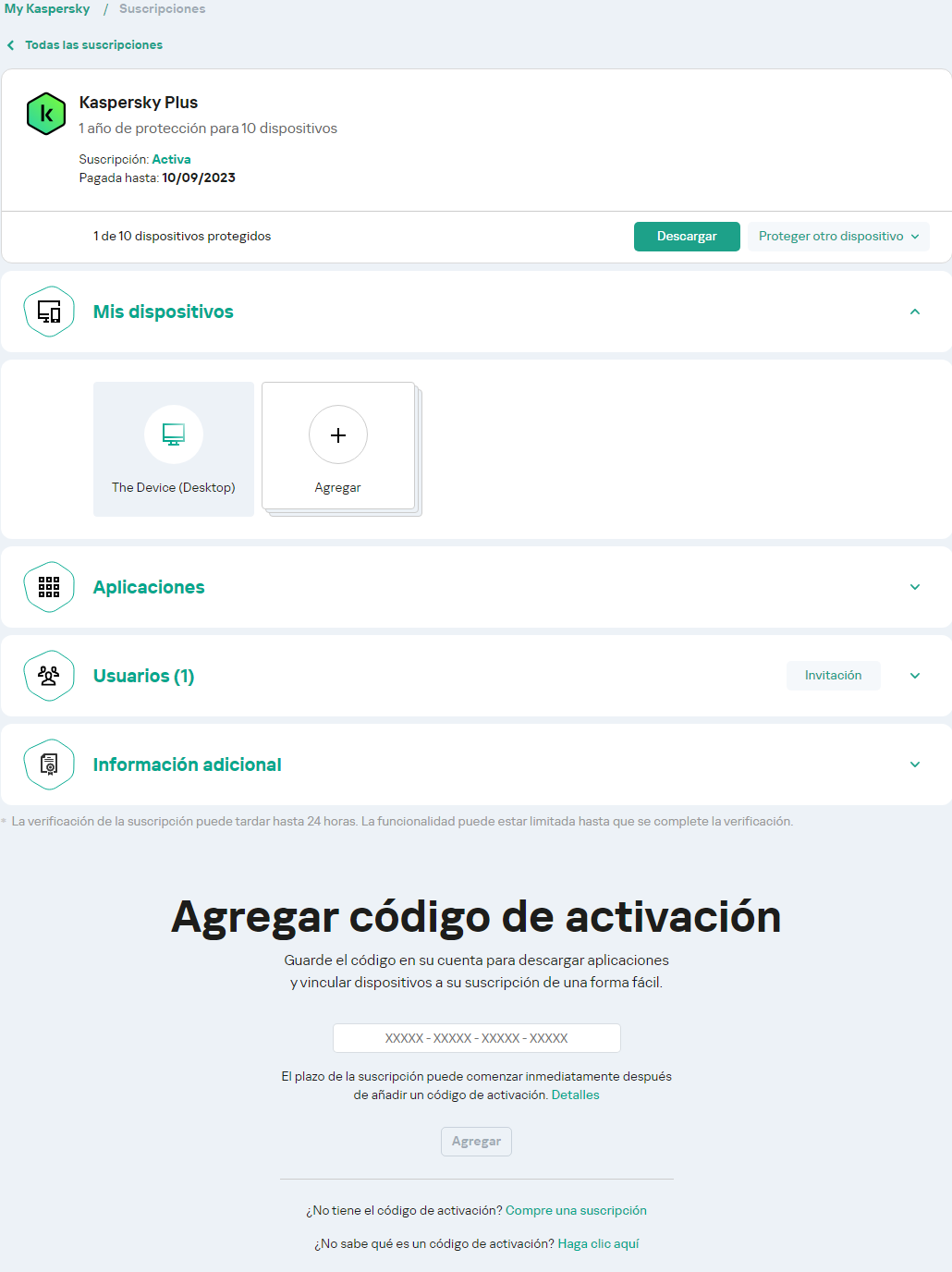
Descarga de suscripción
- Instale la aplicación.
Una vez que la aplicación se haya instalado correctamente, se activará automáticamente de acuerdo con los términos de su suscripción.
Si ha comprado una caja con un disco de instalación:
- Inserte el disco en la unidad de disco.
- En la ventana de conexión de la cuenta de My Kaspersky, cree una cuenta o inicie sesión en una cuenta existente.
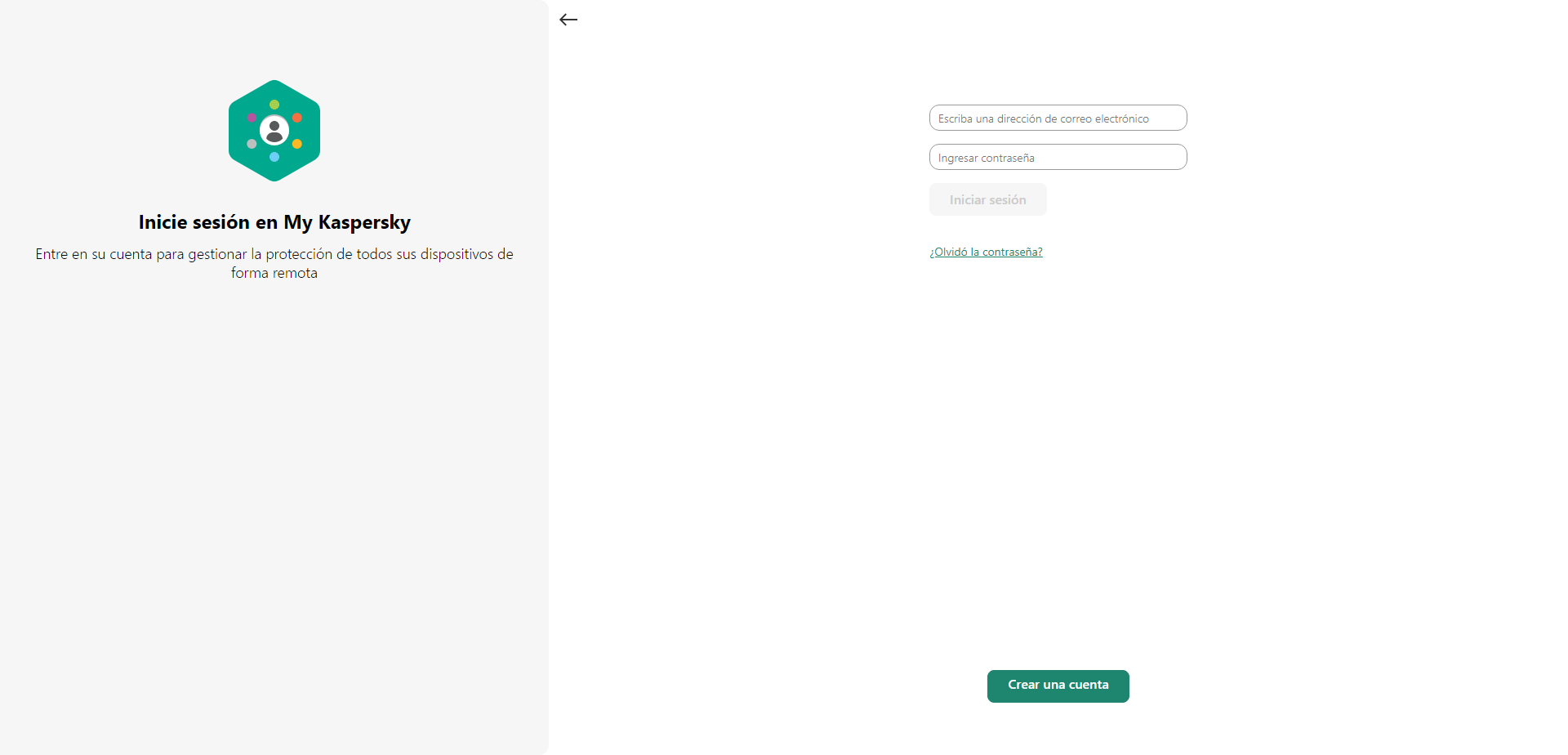
Iniciar sesión en la cuenta
- En la ventana del código de activación, ingrese el código de activación en el cuadro de texto y haga clic en Continuar.
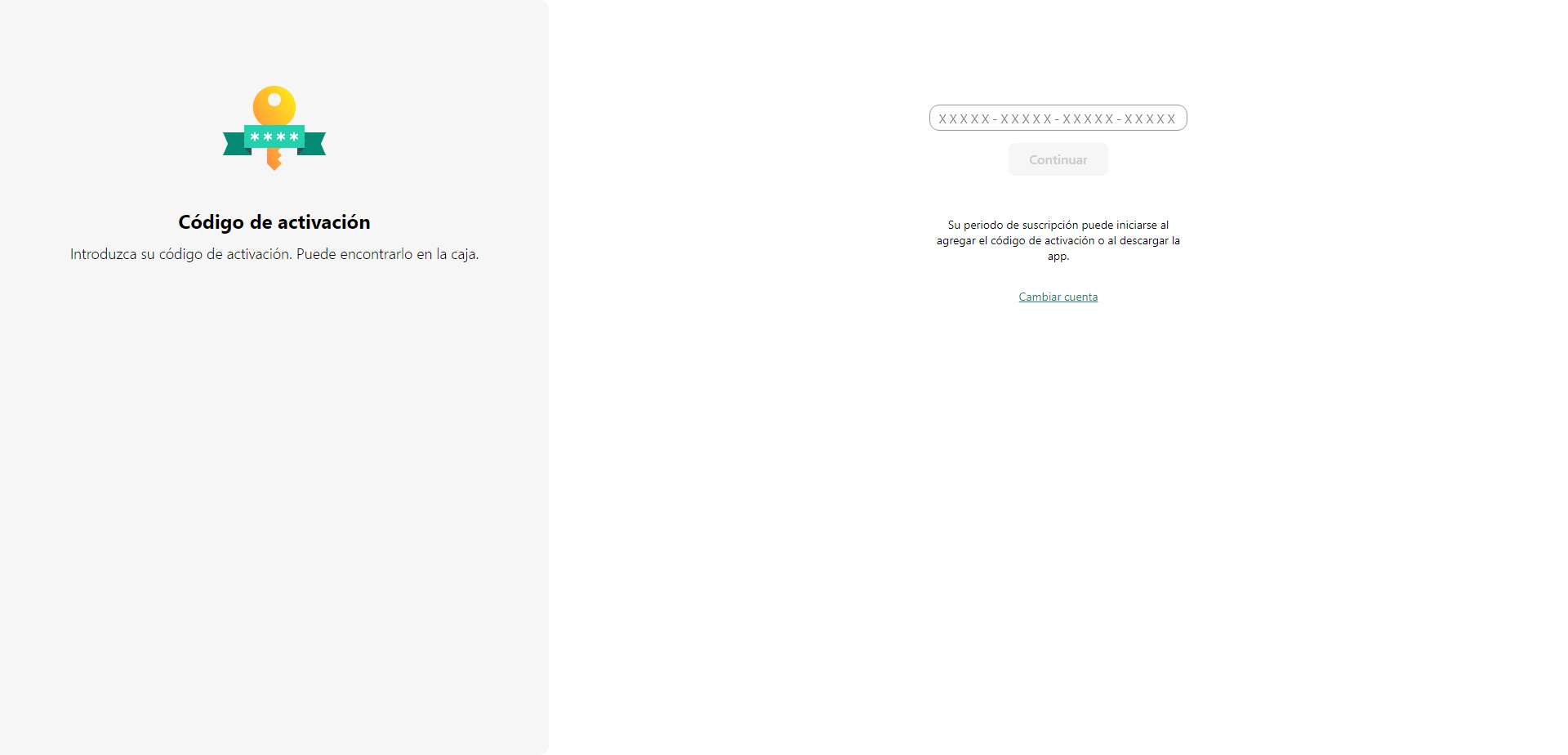
Botón "Continuar"
El código de activación se guarda en su cuenta en Suscripciones.
- Haga clic en Descargar e instalar para descargar e instalar la aplicación en su dispositivo.
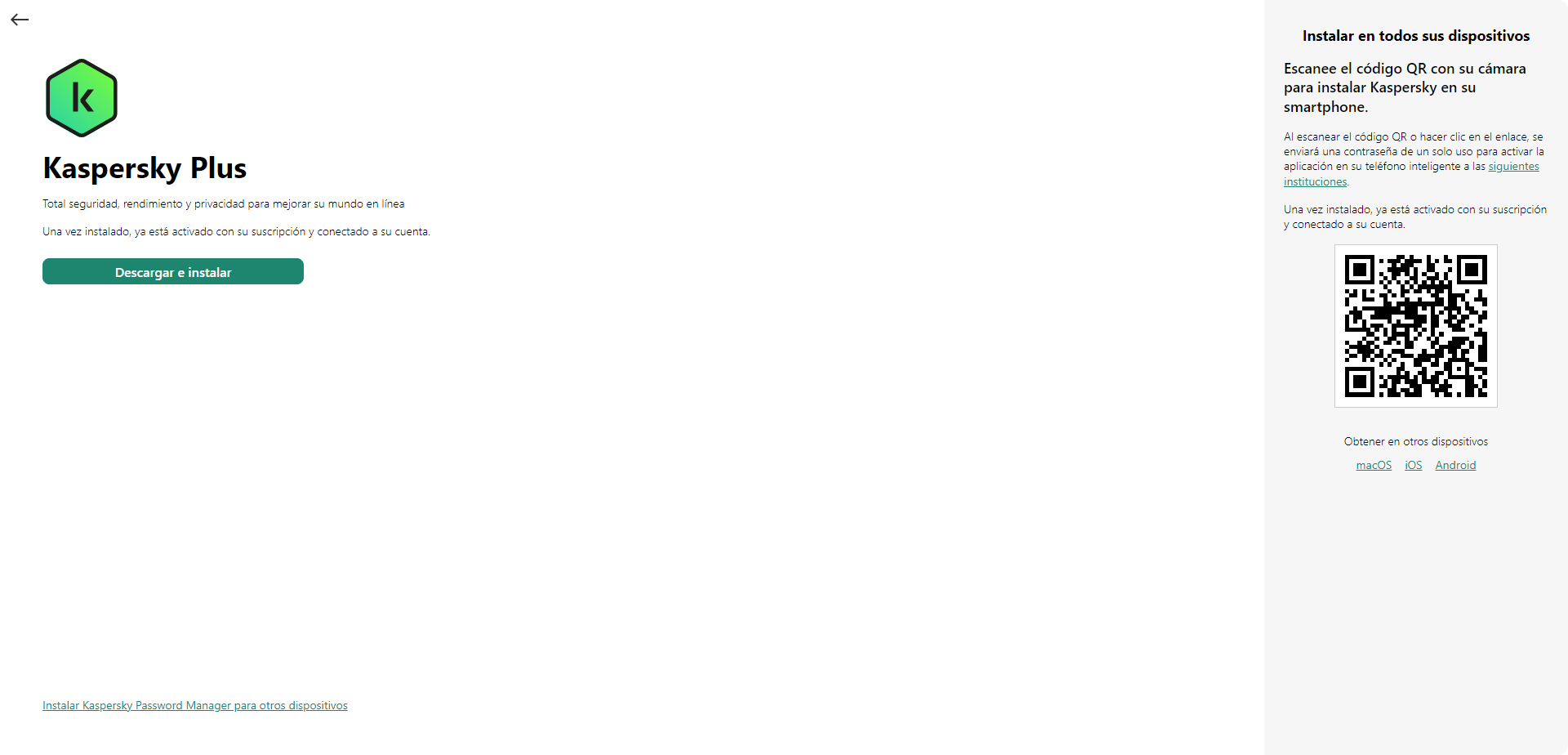
Botón "Descargar e instalar"
- Instale la aplicación.
Una vez que la aplicación se haya instalado correctamente, se activará automáticamente de acuerdo con los términos de su suscripción.
Su código de activación ahora está almacenado en su cuenta de My Kaspersky. Para proteger un nuevo dispositivo, inicie sesión en la cuenta y descargue la aplicación. También puede ingresar manualmente el código de activación en la aplicación.
Inicio de páginaActivar su suscripción si la aplicación ya está instalada en su dispositivo
En esta sección, aprenderá cómo renovar una suscripción vencida, agregar un nuevo código de activación a una aplicación que tiene una suscripción activa para renovarla automáticamente y cambiar de la suscripción de prueba a una suscripción paga.
La suscripción caducó
Si tiene activada la renovación automática, la suscripción se renueva automáticamente por otro plazo sin su intervención. Si no tiene activada la renovación automática, deberá renovar la suscripción manualmente.
Si renueva la suscripción manualmente y previamente ha agregado un código de activación de reserva en la aplicación, cuando caduca la suscripción actual, la aplicación se activa automáticamente con el código de activación de reserva.
Para renovar una suscripción:
- Abra la ventana principal de la aplicación.
- Vaya a la sección Perfil. Si su dispositivo está conectado a su cuenta de My Kaspersky, su dirección de correo electrónico se muestra aquí.
- En la información de suscripción, haga clic en Renovar ahora.
El sitio web de la tienda en línea de Kaspersky o de uno de nuestros socios se abre en el navegador predeterminado.
Durante el proceso de compra, ingrese el correo electrónico registrado con su cuenta de My Kaspersky. Si aún no tiene una cuenta, se creará con el correo electrónico especificado. Después de comprar y conectar la aplicación a su cuenta de My Kaspersky, la suscripción se activa automáticamente en el dispositivo en la hora siguiente a la renovación.
También puede enviar la nueva suscripción a dispositivos desde su cuenta de My Kaspersky. Para obtener detalles sobre cómo enviar una suscripción a un dispositivo conectado a su cuenta, consulte Ayuda de My Kaspersky.
Si no renovó la suscripción, la aplicación puede pasar al modo de funcionalidad limitada.
Inicio de páginaRenovación de la suscripción con un código de activación de reserva
Si tiene un nuevo código de activación, puede agregarlo a la aplicación para usarlo como código de reserva. Cuando la suscripción vigente caduque, la aplicación se activará automáticamente con el código de activación de reserva. De este modo, garantizará una protección sin interrupciones para su dispositivo.
Algunas veces, no se puede agregar un código de activación de reserva.
Para agregar un código de activación de reserva:
- Abra la ventana principal de la aplicación.
- Vaya a la sección Perfil. Si su dispositivo está conectado a su cuenta de My Kaspersky, su dirección de correo electrónico se muestra aquí.
- En la información de la suscripción, haga clic en los tres puntos y seleccione Ingresar código de activación.
- En el campo de entrada, ingrese el código de activación y haga clic en el botón Guardar código de activación.
El código de activación de reserva aparece en la ventana Detalles de suscripción.
Si ingresa un código de activación de reserva emitido para varios dispositivos, debe seguir los pasos para aplicar el código de reserva en todos los dispositivos en los que desea renovar la suscripción automáticamente.
Se intentará activar y verificar completamente el código de reserva cuando caduque la suscripción vigente o si la suscripción vigente se elimina del dispositivo. La aplicación verifica la fecha de caducidad del código de activación de reserva, la cantidad máxima de dispositivos que se pueden usar con la suscripción y la compatibilidad de la suscripción con la versión instalada de la aplicación. Durante la activación del código de activación de reserva, tal vez sea necesario conectarse a una cuenta de My Kaspersky.
Si el código de activación de reserva que desea agregar ya se utilizó en este u otro dispositivo, la fecha de activación para la renovación de la suscripción con el código de reserva será la fecha en la cual se activó por primera vez la aplicación con este código de activación. Para renovar la suscripción, agregue un código de activación de reserva con fecha de caducidad posterior a la fecha de caducidad de la suscripción que la aplicación utiliza actualmente.
Si la aplicación no se activó automáticamente con un código de activación de reserva, haga clic en el botón Volver a intentar para activarla manualmente. Si la suscripción vigente está bloqueada, haga clic en Activar ahora para activar la aplicación con el código de activación de reserva.
También puede enviar el código de activación de reserva a los dispositivos desde su cuenta de My Kaspersky. Para obtener detalles sobre cómo enviar una suscripción a un dispositivo conectado a su cuenta, consulte Ayuda de My Kaspersky.
Cambiar de suscripción de prueba a suscripción paga
Cuando caduca el período de prueba gratuito, la suscripción se renueva y activa sin su participación. El precio por renovar la suscripción se carga a su método de pago elegido.
En algunas regiones, es posible que el cambio automático a una suscripción pagada no esté disponible. Si no ingresó los datos de pago para la renovación posterior cuando se suscribió a la prueba gratuita, deberá comprar una suscripción para asegurarse de que sus dispositivos permanezcan protegidos.
Para cambiar de suscripción de prueba a suscripción paga:
- Abra la ventana principal de la aplicación.
- Vaya a la sección Perfil. Si su dispositivo está conectado a su cuenta de My Kaspersky, su dirección de correo electrónico se muestra aquí.
- En la información de suscripción, haga clic en Comprar ahora.
El sitio web de Kaspersky o de uno de nuestros socios se abre en el navegador predeterminado. Durante el proceso de compra, ingrese el correo electrónico registrado con su cuenta de My Kaspersky.
La suscripción que compró se activa automáticamente en su dispositivo.
Inicio de página